오늘은 에브리띵(everything) 프로그램을 사용하다가 검색이 안되는 경우
어떻게 해결하는지에 대해 정리해보겠습니다.
[검색이 안되는 현상 : 검색을 해도 결과가 나오지 않고, 초기화면에 아무 것도 출력되지 않음]
에브리띵(everything) 소프트웨어에서 검색이 안되는 문제를 해결하는 방법은 아래와 같습니다.
[1. PC 리부팅, 2. 프로그램 재설치, 3. 도구-설정-색인-'지금 갱신(F)', 4. 레지스트리 수정, 5. 폴더 추가]
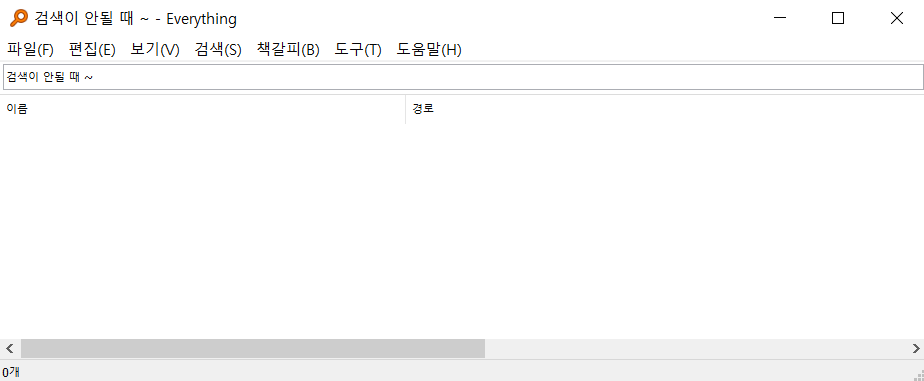
위 그림과 같이 에브리띵 프로그램을 실행했을 때, '초기 화면'에서 아무런 검색 결과가 나타나지 않거나
검색을 해도 관련 파일이 나타나지 않는 경우, PC에서 발생한 특정 오류 때문에 문제가 생긴 경우일 수 있으므로
우선적으로 (1)PC를 재부팅하거나 (2)프로그램을 재설치하는 작업을 권장 드립니다.
BUT 해당 작업을 해도 문제가 해결되지 않는 경우 아래와 같은 해결 방법을 참조하시길 바랍니다.
#3. 데이터베이스 갱신 작업 //'도구'-'설정'-'색인'-'지금 갱신(F)' 클릭!
에브리띵에서 사용하는 데이터베이스를 수동으로 갱신

#4. 레지스트리 수정 작업
'Windows 키' - '실행'(윈도우키+R) -> regedit 입력(레지스트리 편집기) ->
HKEY_LOCAL_MACHINE\SYSTEM\CurrentControlSet\Contorol\FileSystem\NtfsDisable8dot3NameCreation
값 0으로 수정
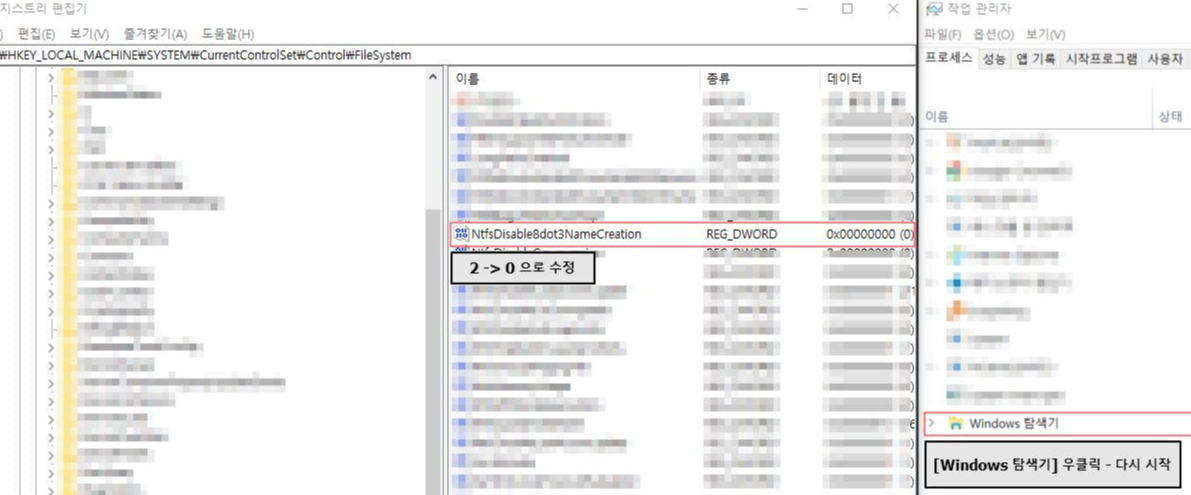
NtfsDisable8dot3NameCreation 기능의 경우, Windows NTfs에서 폴더/파일 이름이 긴 경우 요약해서 표현하는 기능으로, 애브리띵을 원활하게 사용하기 위해서는 설정값을 '0'으로 변경해야 합니다.
필자의 경우 종종 에브리씽이 안되어 3번 방법으로 주로 해결하였으나, 어느순간 3번 방법 사용에도 정상화 되지 않아 4번 방법을 활용하여 검색이 안되는 문제를 해결하였습니다.
-> 4번 방법으로 해결 후 잘 사용하다가,,,, 또 안되서 (ha...진짜...) 해결 방법을 찾아... 해당 내용을 추가하였습니다.
#5. 갱신이 필요한 폴더 추가
갱신이 필요한 폴더 등록 ~ // PC 환경에 따라 D드라이브(기타 등등)도 등록~
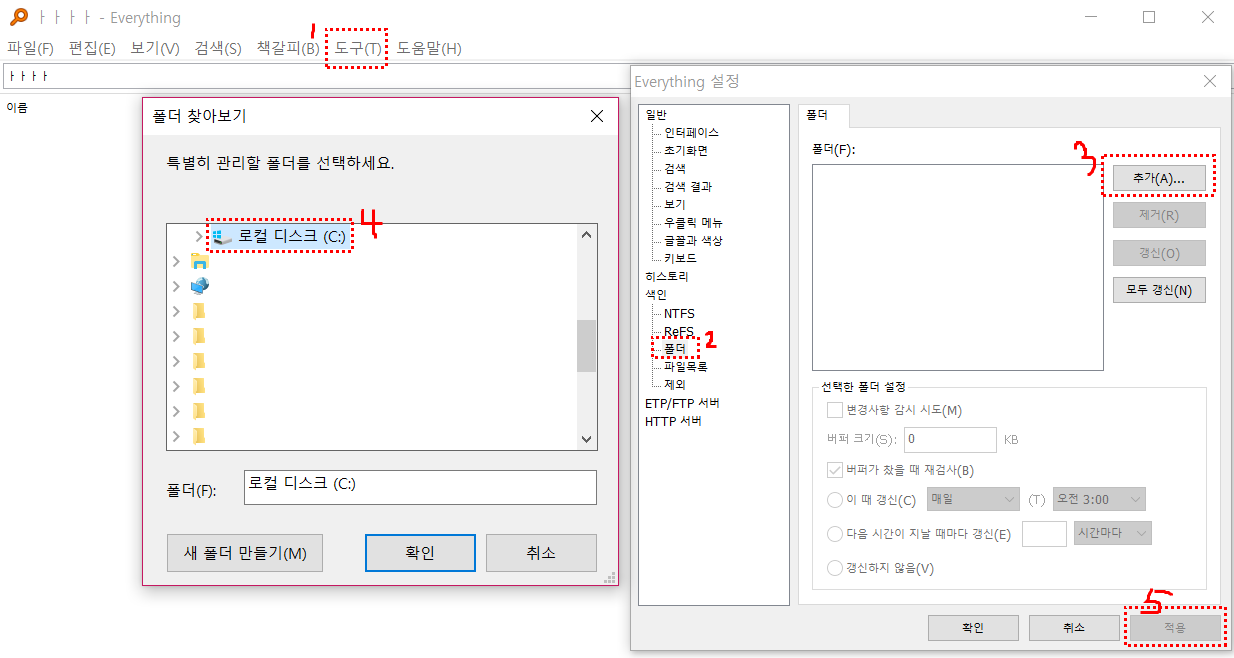
종종 에브리띵이 안될 때 마다 해결한 방법을 찾아 정리한 글입니다.
감사합니다.
'Misc' 카테고리의 다른 글
| 전기요금 자동이체(자동납부 신청/변경/취소) (0) | 2020.03.13 |
|---|---|
| Windows CMD 우분투(ubuntu) 색상으로 변경하기 (0) | 2020.02.24 |
| 크롬(Chrome) 단축키 모음 (0) | 2020.02.09 |
| 크롬(Chrome) 시크릿 모드란? 크롬 실행 시 자동으로 시크릿 모드 설정 (0) | 2020.02.02 |
| 노트북 와이파이 비밀번호 확인하기 (윈도우, Windows) (0) | 2020.01.06 |


